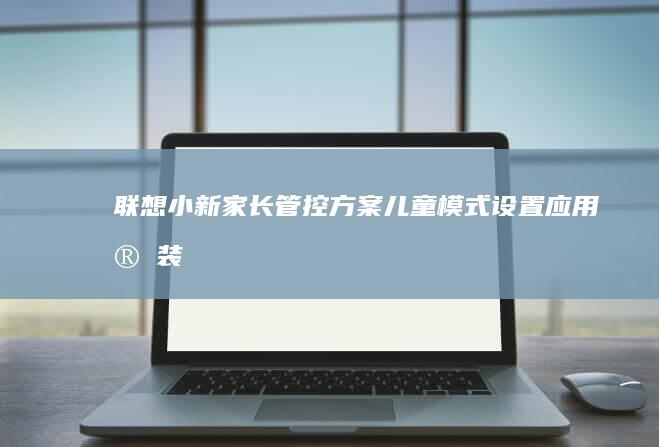如何应对联想笔记本在BIOS模式下无法识别或启动固态硬盘的问题 (一个关于如何看待联想疑似)
文章ID:4021时间:2025-03-08人气:
面对联想笔记本在BIOS模式下无法识别或启动固态硬盘的问题,这确实是一个令人头疼的技术难题。联想作为全球知名的电脑制造商,在硬件设计和软件兼容性方面通常会有较高的要求,但即便如此,这样的问题仍然时有发生。从用户反馈来看,这个问题可能与BIOS版本、硬盘连接线缆、硬盘本身的状态以及系统配置等多个因素有关。因此,解决这一问题需要从多个角度入手,逐步排查并尝试不同的解决方案。

我们需要明确的是,BIOS(基本输入输出系统)是计算机启动时的第一个程序,它负责加载操作系统,并初始化硬件设备。BIOS的主要职责包括检测硬件、加载引导程序以及执行其他启动操作。当BIOS无法识别固态硬盘时,意味着BIOS未能正确检测到硬盘的存在,或者是硬盘未被正确初始化。这种情况可能是由于BIOS版本过旧,导致无法支持最新的固态硬盘技术;也可能是由于硬盘本身的接口或数据线出现了故障;又或者是在安装操作系统过程中,BIOS设置未正确配置,使得硬盘无法被识别。
针对这一问题,我们可以采取以下几种方法来逐步排查并解决问题:
一、检查BIOS设置
BIOS设置对于系统的正常运行至关重要,尤其是在硬盘的识别和启动过程中。我们可以通过调整BIOS中的相关选项来确保硬盘能够被正确识别。具体步骤如下:
- 进入BIOS设置: 重启电脑,按下指定的键(通常是F2、F12或Del键,具体取决于联想笔记本的型号)进入BIOS设置界面。不同型号的联想笔记本进入BIOS的方式可能会有所不同,请参考联想官方提供的用户手册或在线帮助文档。
- 检查SATA模式: 在BIOS设置中,找到“Advanced”(高级)选项,然后进入“SATA Operation”(SATA操作)或类似的菜单。在这里,您应该看到两个选项:“AHCI”和“IDE”。如果您的硬盘是NVMe类型的,建议将SATA模式设置为“AHCI”,而不是传统的“IDE”模式。AHCI是一种高级硬盘接口模式,能够更好地支持现代固态硬盘的功能,如即时唤醒、快速启动等。请注意,将SATA模式从“IDE”切换为“AHCI”后,您的Windows操作系统可能需要重新启动才能生效,因此请在切换前备份重要数据。
- 检查硬盘的顺序: 在BIOS中,您可以看到所有已连接的存储设备,包括固态硬盘、机械硬盘和其他外部存储设备。确保您的固态硬盘位于正确的启动顺序中。通常情况下,您希望固态硬盘排在最前面,以便它优先被操作系统加载。如果您的固态硬盘被排在后面,则可能导致BIOS无法识别它,从而无法启动系统。通过调整硬盘的启动顺序,您可以确保BIOS能够正确识别并启动您的固态硬盘。
- 检查硬盘的连接: 有时,BIOS无法识别硬盘可能是因为硬盘的连接存在问题。检查硬盘是否牢固地插入到主板上的SATA接口中,确保连接线没有损坏或松动。如果您使用的是PCIe接口的NVMe硬盘,确保其插槽正确对齐,并且没有物理损坏。确保硬盘的数据线连接牢固,避免接触不良的情况。
- 检查硬盘的状态: 在BIOS中,您应该能够看到硬盘的健康状态。如果硬盘显示为“未初始化”或“无法读取”,则可能意味着硬盘本身存在问题。在这种情况下,建议您尝试重新启动BIOS设置,或者联系联想客服寻求进一步的帮助。如果问题仍然存在,您可能需要考虑更换硬盘。
通过以上步骤,您可以初步排除BIOS设置方面的潜在问题。如果您的固态硬盘仍然无法被BIOS识别,那么可能需要进一步调查其他原因。
二、更新BIOS版本
BIOS版本的更新对于确保系统稳定性和兼容性非常重要。联想会定期发布BIOS更新,以修复已知问题并引入新的功能。如果您怀疑BIOS版本过旧导致了硬盘无法识别的问题,建议您访问联想官方网站,查找适用于您联想笔记本的最新BIOS版本,并按照官方提供的步骤进行升级。
在升级BIOS之前,请务必备份重要数据,并确保您下载的是官方提供的BIOS文件,以避免因操作不当而导致系统不稳定或数据丢失。某些BIOS更新可能需要重新启动电脑,并在升级过程中断电可能会导致系统损坏,因此请谨慎操作。
三、检查硬盘连接线缆
硬盘连接线缆的质量和状态也可能影响BIOS对其的识别。特别是对于较老的SATA硬盘,连接线缆可能会因为长时间使用而出现老化或断裂的情况。如果您的硬盘连接线缆已经使用了较长时间,建议您检查其外观是否有明显的损伤,如裂纹、烧焦痕迹等。如果发现连接线缆存在上述问题,建议您更换一根新的硬盘连接线缆。对于NVMe硬盘,其采用的是PCIe插槽和数据线,因此连接线缆的质量尤为重要。确保插槽和数据线都处于良好的工作状态,避免接触不良的情况。
四、检查硬盘是否损坏
如果经过上述排查后,您的固态硬盘仍然无法被BIOS识别,那么硬盘本身可能存在故障。此时,建议您尝试将硬盘连接到另一台电脑上,查看是否能够在其他电脑上正常工作。如果硬盘在其他电脑上也无法正常工作,则可以确定硬盘本身存在问题。在这种情况下,您可能需要考虑更换硬盘,或者联系专业的维修服务提供商进行进一步的检测和维修。
五、重新安装操作系统
有时,BIOS无法识别硬盘的问题可能是由于操作系统安装过程中的错误配置所导致。在这种情况下,您可以尝试重新安装操作系统,以确保BIOS和操作系统的设置正确无误。具体步骤如下:
- 备份重要数据: 在重新安装操作系统之前,请务必备份您的重要数据,以防在安装过程中出现意外情况导致数据丢失。
- 创建启动盘: 使用U盘或其他启动介质创建一个可靠的Windows安装启动盘。
- 重启电脑并选择从U盘启动: 重启电脑,按下指定的键(通常是F2、F12或Del键,具体取决于联想笔记本的型号)进入启动菜单,选择从U盘启动。
- 按照屏幕提示完成操作系统安装: 进入Windows安装界面后,按照屏幕上的指示进行操作,选择您的硬盘作为安装目标,并继续完成操作系统安装过程。
通过重新安装操作系统,您可以确保BIOS和操作系统的设置正确无误,从而解决BIOS无法识别硬盘的问题。需要注意的是,在重新安装操作系统的过程中,您可能需要重新配置BIOS设置,例如将SATA模式设置为“AHCI”等。
六、联系联想客服
如果经过上述排查后,您的固态硬盘仍然无法被BIOS识别,那么可能是联想笔记本本身存在硬件或软件问题。在这种情况下,建议您联系联想官方客服寻求进一步的帮助。联想客服人员可以根据您的具体情况提供专业的技术支持,帮助您解决BIOS无法识别硬盘的问题。如果您购买的是联想售后服务保修期内的产品,还可以享受免费的上门维修服务。
面对联想笔记本在BIOS模式下无法识别或启动固态硬盘的问题,我们需要从多个角度入手,逐步排查并尝试不同的解决方案。通过检查BIOS设置、更新BIOS版本、检查硬盘连接线缆、检查硬盘是否损坏、重新安装操作系统以及联系联想客服等多种方法,您可以有效地解决这一问题,恢复联想笔记本的正常使用。
发表评论
内容声明:1、本站收录的内容来源于大数据收集,版权归原网站所有!
2、本站收录的内容若侵害到您的利益,请联系我们进行删除处理!
3、本站不接受违规信息,如您发现违规内容,请联系我们进行清除处理!
4、本文地址:https://www.ruoyidh.com/diannaowz/19768a63126ff68beb2d.html,复制请保留版权链接!
联想笔记本530进入BIOS设置的详细步骤 (联想笔记本5070ti)
联想笔记本进入BIOS设置是一个相对简单但又非常重要的操作,特别是当你需要对硬件进行配置或进行系统安装时,以下是详细的步骤说明,帮助你顺利进入BIOS设置,确保你的联想笔记本处于关闭状态,关机后,等待一段时间,确保所有设备都完全关闭,接下来,按下电源键启动你的联想笔记本,启动过程中,及时按下并长按BIOS进入键,联想笔记本的BIOS进...。
电脑资讯 2025-06-10 02:32:36
从备份到安装:联想笔记本电脑U盘装机全流程解析 (备份的系统怎么安装)
从备份到安装,联想笔记本电脑U盘装机全流程解析大家好!今天我们将详细解析如何通过U盘对联想笔记本电脑进行装机,包括备份现有系统及安装新系统的全流程,考虑到很多用户可能对这一操作感到陌生,或者担心操作失误导致数据丢失,我们会尽量详细地介绍每一步操作,确保大家能够顺利完成整个过程,可能的话,让我模拟几个常见问题,解决你的困惑🤔,让我们明确...。
电脑资讯 2025-04-20 05:18:33
联想笔记本e42-80启动常见问题及优化技巧 (联想笔记本e430配置)
联想笔记本E42,80是一款性能较为强劲的商务笔记本,但用户在使用过程中可能会遇到一些启动问题或性能优化方面的需求,针对这些问题,我们将详细分析并提供相应的优化技巧,以下是详细的说明,一、联想笔记本E42,80的启动问题分析1.启动速度慢很多用户反映,这款笔记本在开机时会出现启动速度较慢的情况,尤其是在系统刚安装或长期使用后,造成这个...。
电脑资讯 2025-04-19 14:26:49
联想笔记本BIOS启动键是什么?(联想笔记本boot设置)
联想笔记本的BIOS启动键是功能键之一,主要用于进入BIOS设置界面,以下是详细分析,1.常用的启动键包括F1、F2、Del、Esc等,建议用户重启电脑后尝试这些键,2.进入BIOS后,可设置引导设备,如优盘或CD,DVD,支持启动顺序修改,3.BIOS还提供系统时间调整和安全选项配置,如设置密码,4.部分新型号联想笔记本可能使用No...。
电脑资讯 2025-04-11 05:13:02
联想笔记本登陆快捷键使用技巧,提升效率 (联想笔记本登录界面进不去)
联想笔记本是一款功能强大、操作便捷的设备,但有时可能会遇到登录界面无法进入的情况,这对于需要快速完成工作的用户来说,无疑是浪费时间和精力的,所以,了解如何正确使用快捷键以及解决登录界面问题的技巧至关重要,本文将详细探讨如何利用快捷键提升工作效率,并对登录界面进不去的问题进行深入分析,使用快捷键是提升工作效率的一大关键,对于联想笔记本来...。
电脑资讯 2025-04-09 18:58:38
e570c,Enums显示,轻薄设计,专为商务人士打造 (e570c笔记本参数)
对于商务人士来说一款高效便捷的笔记本电脑是工作的重要伙伴而笔记本因其轻薄设计和高性能成为众多商务人士的热门选择接下来让我们从多个角度详细分析这款笔记本的特点及其适用场景从而帮助大家更好地理解它的优势一轻薄设计便携性的典范显示轻薄设计专为商笔记本的设计理念非常符合现代商务人士的需求它采用了轻薄的设计语言完美结合了美观与实...
电脑资讯 2025-04-01 21:14:41
联想ThinkPad系列专业快捷键教程:键盘快捷方式+触控板手势全解析 (联想thinkpad)
系列专业快捷键与触控板手势全解析联想系列专业快捷键教程键盘作为商务笔记本电脑的标杆联想系列凭借其坚固耐用的机身经典的小红点设计以及高效的操作逻辑深受专业人士喜爱许多用户可能尚未完全掌握其隐藏的快捷键与触控板手势功能这些功能能大幅提升工作效率本文将从键盘快捷键触控板手势系统工具快捷方式三个维度结合实际使用场景为你逐一解析...
电脑资讯 2025-03-13 20:02:49
快速掌握:联想笔记本在启动过程中进入BIOS设置的步骤 (联立技巧)
在联想笔记本电脑的启动过程中,进入BIOS设置对于许多用户来说是一项重要的操作,无论是为了调整系统设置、修复启动问题还是进行硬件配置优化,熟悉如何快速且准确地进入BIOS都是非常有用的技能,下面将详细介绍联想笔记本电脑在启动过程中进入BIOS设置的具体步骤,并附上一些实用的小技巧,一、联想笔记本电脑启动进入BIOS的通用方法联想笔记本...。
电脑资讯 2025-03-09 14:42:11
联想笔记本快速转换U盘存储数据的详细教程 (联想笔记本快捷启动键是哪个键)
在现代办公和学习场景中,联想笔记本因其稳定性和便携性深受用户喜爱,随着移动存储设备的发展,U盘作为一种方便的数据传输工具,被广泛应用于各种文件的临时存储和交换,联想笔记本用户常常会遇到这样的需求,快速将U盘中的数据复制到电脑硬盘或者将硬盘中的数据复制到U盘上,为了提高工作效率,联想笔记本提供了一种便捷的方式——通过快捷启动键来快速实现...。
电脑资讯 2025-03-09 12:36:37
联想笔记本创新防盗系统:守护您的数字资产 (联想笔记本创建microsoft账户)
最近联想笔记本发布了一款创新防盗系统,旨在为用户提供更安全、更便捷的使用体验,特别是对于那些需要频繁处理敏感信息或重要数据的用户来说,这款防盗系统无疑是一大福音,这款防盗系统的核心功能之一就是创建Microsoft账户,通过这种方式,用户可以轻松地将所有重要的个人资料和设置同步到云端,即使是在不同的设备上登录,也能保持一致性和方便性,...。
电脑资讯 2025-03-09 09:08:42
联想笔记本启动硬盘出现异常?可能是这些原因! (联想笔记本启动u盘按什么键)
联想笔记本启动硬盘出现异常可能的原因有很多,以下是一些常见的可能性和对应的解决方案,一、硬盘故障硬盘是最容易出现故障的部件之一,如果硬盘本身出现问题,可能会导致启动时出现异常,硬盘可能出现的问题包括但不限于坏道、磁头损坏等,硬盘是存储系统中非常重要的一个部分,它的正常运转对于系统的稳定性和数据的安全性至关重要,当硬盘出现问题时,通常表...。
电脑资讯 2025-03-09 08:13:40
联想E40-80笔记本Windows 10系统崩溃:故障原因与快速修复指南 (联想e40-70笔记本参数)
在日常使用中,当联想E40,80笔记本运行Windows10系统时出现崩溃现象,这无疑会给用户带来极大的不便,为了帮助用户准确判断问题的原因并快速解决问题,以下将从多个方面进行深入分析,一、故障可能的原因1.内存不足或冲突联想E40,80笔记本配备了2GB或4GB的内存,对于现代操作系统来说已经显得捉襟见肘,如果同时运行多个大型程序,...。
电脑资讯 2025-02-26 04:44:49